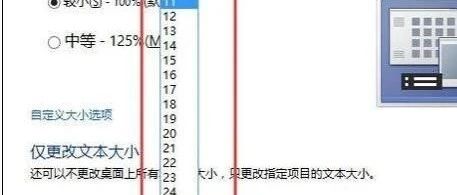第3章
找朋友,聊一聊
一切准备就绪,接下来,就来看看如何使用微信查找、添加好友进行对话聊天啦:包括摇一摇、附近的人、查看与添加QQ和手机通讯录好友、扫二维码、对讲、收发文字和图片、聊天背景设置、微信网页版聊天、群聊等等。
3.1如何使用微信的摇一摇 摇一摇功能可以帮你找到附近同一时间一起摇的其他用户,可以设置开启或关闭摇一摇的音效,还可以查看曾经摇到过的人。
摇一摇与附近的人相比,能查找到位置更远的用户,且时效性更高。
3.1.1摇一摇的工作原理 先说摇一摇,其实摇一摇仅仅是一种触发方式,和定位技术无关,用户仅仅是通过这种动作触发了一个程序(该程序上传用户的所在位置,并匹配其他用户),它真的只是一个噱头。
其次是定位,目前移动互联网的定位方式,个人认为主流是混合定位,比如GPS+基站+WiFi热点。
首先这种混合定位是有优先级的,比如优先按照GPS定位(因为GPS最准),其次,多
重定位可以让结果更准确。
这三种定位方式大概是这样:
1.GPS,通过GPS卫星确定用户位置,要求在室外,上方无遮挡,无严重干扰,误差最精确可以到几米。
2.基站定位或者叫小区定位,用手机和几个附近的基站确定用户位置,用信号往返速度确定距离,误差在大城市中可以到几十米一百米,在荒野外就差老远了。
3.Wi-Fi热点定位,就是把Wi-Fi热点看成是一种基站就好了,它同样具有唯一ID,有人(或技术公司)会采集wifi接入点的位置信息,主要在大城市有效。
最后是匹配,你安装的微信叫客户端,在遥远的机房,还有一个服务器端(云端)。
所有人“摇一摇”之后,他们的位置信息就全部上传到服务器端,然后把和你处在一定距离内的、在短时间内也摇过的人的信息,推送给你。
3.1.2怎么样使用摇一摇 摇一摇的入口在“发现”界面中,如图3-1所示。
1.单击“摇一摇”进入界面,如图3-2所示。
2.轻摇手机,微信会帮您搜寻同一时刻摇晃手机的人:聚会上一起摇,会快速帮你列出一起摇 的朋友;千里摇一摇,可以为你匹配这个世界上同时也在摇手机的朋友,如图3-3和图3-4所示。
第3章
找朋友,聊一聊23 图3-
1 图3-
2 图3-
3 图3-
4 3.单击“查看更多”可以查看以前摇到的人,如图3-5所示。
怎么摇?你可以拿着手机左右轻轻晃动,也可以潇洒地使劲晃动,或者轻击手机右侧(左 手拿手机时)或左侧(右手拿手机时)都可以,只要能使手机产生左右晃动的效果就行。
3.1.3
摇一摇怎么加好友 微信摇一摇怎么加好友呢?
1.其实非常简单,首先向对方打招呼。
单击摇到的人的头像。
再单击“打招呼”按钮,如图3-
6 所示。
2.输入要说的话,然后单击右上角的“发送”按钮,如图3-7所示。
图3-524轻松玩转微信 图3-
6 图3-
7 3.接下来等待对方回复验证了,就成功添加为好友了。
3.2如何玩“微信”漂流瓶
1.打开微信后单击底部的“发现”功能按钮,打开“发现”界面,然后单击“漂流瓶”选项,如图3-8所示。
2.在打开的界面中可以看到底部有三个功能按钮,分别是“扔一个”、“捡一个”和“我的瓶子”,如图3-9所示。
图3-
8 图3-
9 ●扔瓶子单击“扔一个”按钮,在打开的界面中单击底部的“按住说话”按钮,对着手机麦克风,把你的话语装进漂流瓶,然后扔向大海。
也许有缘人会检到哦! ●捡瓶子单击“捡一个”按钮,从海里捞一个瓶子。
如果捞到了瓶子,单击“打开瓶子”打开它,如图3-10所示。
打开捞起来的漂流瓶后,如果不想回应,则直接单击底部的“扔回海里”;如果想与其交流,则单击底部的另一个按钮“回应”,如图3-11所示。
图3-10 图3-11 第3章找朋友,聊一聊25 在打开的对话框中,输入文字或按底部的加号“+”按钮选取语音交流方式输入语音,最后 单击“发送”按钮即可把信息发送给对方,如图3-12所示。
●我的瓶子漂流瓶玩了一段时间后,如果想查看自己捞起过的瓶子,则可单击“我的瓶子”按钮,打开“我的瓶子”界面进行查看,如图3-13所示。
在这里可以单击对应瓶友的头像,打开聊天对话框进行查看和交流。
图3-12 图3-13 3.3如何查看与添加附近使用“微信”的人 要查看与添加附近使用“微信”的人,方法如下:
1.登录微信5.0后,切换到“发现”按钮窗口,单击“附近的人”选项,如图3-14所示。
图3-14 图3-15 如果你的手机网络信号不好,会出现如图3-15所示的提示。
此时只有换一个好点的网络环境或等一下再试了! 26轻松玩转微信
2.然后会列出搜索到的附近正在使用该功能的微信用户列表,如图3-16所示。
3.单击右上角的设置按钮,可以在下面的下拉 菜单中选择要查看的附近人的特征,如图3-17所示。
图3-16 图3-17 添加好友的方法跟前面的“摇一摇怎么加好友”的方法一样,就不重复介绍了。
3.4如何用按住按钮的方法添加身边的朋友 微信5.0里有一个很方便实用的添加身边朋友新功能,即只要身边的人同时按住添加按钮就可以添加。
接下来就来看看如何实现。
1.登录进入微信,单击底部的“通讯录”进入“通讯录”界面,然后单击右上方的加号“+” 号按钮,如图3-18所示。
2.在出现的“添加朋友”界面中,按住最底部的“按住按钮,添加身边的朋友”按钮,如图3-19所示。
图3-18 图3-19第3章找朋友,聊一聊27
3.随后就会自动查找身边同时按住此按钮的朋友了,如图3-20所示。
4.这时候让身边的朋友也按上面的方法,按住同一个按钮,即可看到朋友的微信名称,如图 3-21所示。
5.单击朋友的头像,再单击“加为好友”按钮即可,如图3-22所示。
6.然后等待朋友通过添加,即可看到朋友头像右边显示绿色小钩了,如图3-23所示,这样就把 身边的朋友添加到自己的通讯录了。
图3-20 图3-21 图3-22 图3-23 3.5
如何拍摄、发送和接收视频 首先来看如何发送视频。
1.在“微信”界面中,单击 聊天列表中与某一个好友的聊天信息,如图3-24所示。
2.在打开的与该好友的聊天对话框中,单击下方的加号按钮,如图3-25所示。
28轻松玩转微信 图3-24 图3-25
3.单击“视频”按钮,如图3-26所示。
4.下方打开一个下拉菜单,如图3-27所示。
(1)拍摄视频并发送。
单击“拍摄视频”按钮,在打开的窗口中单击底部的录像按钮,如图3-28所示,拍摄一段视频,然后结束录制并压缩完毕后,单击播放按钮进行预览, 或单击完成按钮发送视频给好友。
(2)选择拍好的视频来发送。
单击“从手机相册选择按钮”,打开手机上的视频存放窗口 选择视频来发送,如图3-29所示。
图3-26 图3-27 图3-28 图3-29 接下来看看如何接收并播放视频。
方法很简单。
单击收到的视频消息,进入新页面开始下载,下载完成后则自动开始播放, 还可以单击右上角的按钮保存该视频到相册。
3.6
如何将QQ好友添加为微信好友相对于QQ,微信在好友互动、交流方面提供了更加高效的对话交流方式,因此将QQ好友变成微信好友,具有十分重要的意义。
下面就来看一下如何将QQ好友添加为微信好友。
说明:如果你的微信帐号绑定了手机通讯录,那么将手机通讯录好友添加为微信好友的方法也跟接下来讲述的方法大同小异。
3.6.1添加已经开通微信的QQ好友
1.首先进入“程序”列表,打开手机中的微信程序,在弹出的登录窗口中输入QQ号和密码,单击“登录”按钮进行登录。
第3章找朋友,聊一聊29
2.在登录完成后,单击主界面中的“我”按钮。
然后单击“设置”按钮进入“设置”界面,如图3-30所示。
3.在“设置”界面中单击“通用”选项进入“通用”界面,如图3-31所示。
4.单击“功能”选项进入“功能”界面,如图3-32所示。
5.单击“查看QQ好友”进入“功能设置”界面,如图3-33所示。
图3-30 图3-31
6.单击“查看朋友”选项,如图3-34所示。
图3-32 图3-33
7.在打开的“查看QQ好友”界面中选择需要添加的QQ好友所在的列表,如图3-35所示。
8.在打开的QQ好友列表中,选择需要加入的QQ好友,单击“添加”(对方已是微信用户)按 钮申请加对方为好友,如图3-36所示。
9.在打开的窗口中单击“添加到通讯录”按钮,如图3-37所示。
图3-3430轻松玩转微信 图3-35 图3-36 图3-37 10.在打开对话框中的“验证申请”下面的文本框中输入想说的话,然后单击“确定”按钮,如图3-38所示,此时程序会向对方发送一份申请添加为微信好友的请求。
图3-38 11.当对方允许后,就正式将QQ好友添加为微信好友啦。
3.6.2邀请未开通微信的QQ好友 如果QQ好友还未成为微信用户,那么可以发邀请信邀请他(她)成为微信用户。
1.在“查看朋友”选项中,单击“邀请”按钮,如图3-39所示。
2.程序会自动打开对应的邀请界面,再单击“发送邀请”按钮,如图3-40所示。
3.程序会向对方发送一份邀请邮件,并提示用户已被邀请,此时单击“确定”按钮即可,如 图3-41所示。
图3-39 图3-40 被邀请者成为微信用户后,我们就可以添加对方为微信好友啦。
图3-41 3.7
添加手机通讯录好友
1.登录微信后,单击“我”选项,然后单击最上面的一栏,如图3-42所示。
第3章找朋友,聊一聊31
2.此时打开“我的账号”界面,如图3-43所示。
图3-42 图3-43 如果未绑定手机号,则单击“手机号”一栏,在打开的“手机通讯录匹配”窗口中,单击 “启用”按钮,如图3-44所示,系统会帮你找到手机通讯录中使用微信的朋友。
在打开的“验证 手机号”窗口中输入手机号,然后单击“下一步”按钮,如图3-45所示。
系统开始验证,如图 3-46所示。
接下来在打开的“验证手机号”窗口中输入手机短信中收到的验证码,然后单击“下 一步”按钮,如图3-47所示。
接下来按照提示操作,就会绑定手机号,查看到手机通讯录使用微 信的朋友了。
图3-44 图3-45 图3-46 图3-47 如果已经绑定了手机号,则出现如图3-48所示窗口,单击“查看手机通讯录”按钮查看手 32
轻松玩转微信 机通讯录中的好友,并进行添加为微信好友的操作。
添加的方法与前面的QQ好友的操作方法类似。
图3-48 3.8扫一扫二维码名片添加好友 微信二维码已经成为相当多的人相互交流的重要途径,不需要输入微信号,只需要拿起手机“扫一扫”,微信自动就将二维码名片读出来了。
微信二维码名片是与每个微信账号一一对应的,这也是添加微信好友最快捷、最方便的途径。
那么,到底该如何扫一扫二维码名片来添加好友呢?
1.登录微信后,在“发现”按钮界面单击“扫一扫”选项,如图3-49所示。
就能进入“扫
一 扫”窗口了,如图3-50所示。
每次进入“扫一扫”窗口时,总是默认启动“二维码”功能。
2.用摄像头对准微信二维码,扫描加载完名片后,就会出现扫描出来的如图3-51所示的“详细 资料”窗口,再单击“打招呼”按钮,输入要说的话,然后单击“发送”按钮。
最后等待对方回复验证了,就能成为微信好友了。
图3-49 图3-50 图3-51第3章找朋友,聊一聊33 3.9如何使用对讲功能 微信使用对讲功能方法:切换到对讲模式,按住对讲按钮不放,开始录音说话。
轻开按钮 后,语音结束,并且会发送到对方手机。
以单人对讲为例。
1.在“微信”界面,单击聊天列表中的与某一个好友的聊天信息,如图3-52所示。
2.在打开的与该好友的聊天对话框中,单击下方的加号按钮
,如图3-53所示。
3.单击“实时对讲机”按钮,如图3-54所示
4.在出现的界面中,准备好后按住 按钮就可以开始对讲了,如图3-55所示。
图3-52 图3-53 图3-54 图3-55 3.10
如何发送与接收私信 首先看看如何发送私信。
方法1:如果已经有与某位好友的对话。
1.在“微信”界面,单击聊天列表中的与某一个好友的聊天信息,如图3-56所示。
2.在打开的与该好友的聊天对话框中,在文本输入框中输入文字,然后单击右边的“发送”按 钮,如图3-57所示,就可以相互聊天了。
方法2:如果还尚未与某位好友对话。
1.单击“通讯录”中某位好友,如图3-58所示。
34轻松玩转微信
2.在打开的与该好友的聊天对话框中,在底部的文本输入框中输入文字,然后单击右边的“发送”按钮,如图3-59所示,就可以相互聊天了。
图3-56 图3-57 图3-58 图3-59 接下来看看如何接收私信。
方法很简单,在“微信”界面,单击聊天列表中的某一个好 友,在打开的对话框中就可以查看好友发过来的私信内容了。
3.11
如何发送与接收图片首先看看如何发送图片。
1.在打开的与好友的聊天对 话框中,单击下方的加号按钮,如图3-60。
2.单击“图片”按钮,如图3-61所示。
图3-60 图3-61第3章找朋友,聊一聊35
3.下方打开一个下拉菜单,如图3-62所示。
(1)拍照片并发送。
单击 “拍照”选项,在打开的窗口中 拍一张照片并单击“完成”按钮 发给好友,如图3-63所示。
(2)选择拍好的照片来发 送。
单击“相册选择”,打开手 机上的相册存放窗口选择照片来 发送。
接下来看看如何接收并播放 视频。
图3-62 图3-63 方法很简单。
单击收到的图片,系统自动开始下载,下载完成就可以观看图片了。
3.12
随心所欲设置背景 下面看看如何设置与好友的聊天背景,让聊天环境不再单一无趣。
3.12.1设置所有微信好友的聊天背景 我们可以一次性的设置与所有微信好友的聊天背景。
1.登录微信后,在主界面切 换到“我”界面,然后单击“设置”选项。
2.进入“设置”界面后,单击“通用”选项,如图3-64所示。
3.在“通用”设置界面中,单击“聊天背景”选项,如图3-65所示。
图3-64 图3-65 36轻松玩转微信
4.此时打开“聊天背景”界面,如图3-66所示。
●选择背景图单击“选择背景图”选项,打开“选择背景图”界面,选择一个手机背景图片作为微信的 聊天背景。
●从相册选择单击“从相册中选择”选项,打开手机相册选取界面,单击一张照片,如图3-67和图3-68 所示。
在打开的界面点底部的钩按钮,将选取的照片设置为聊天背景,如图3-69所示。
图3-66 图3-67 ●拍一张单击“拍一张”选项,将打开手机的照相机,可以拍摄一张照片作为聊天背景。
以上三种方案任意选择一种,设置好后,单击“将当前选择的背景图应用到所有聊天场景”选项,在下面打开的下拉菜单中单击“确定”按钮,如图3-70所示,应用所选择的图片为聊天背景。
图3-68 图3-69 图3-70第3章找朋友,聊一聊37 3.12.2设置与某一个微信好友的聊天背景 我们也可以单独设置与某一个好友的聊天背景。
1.在“微信”界面中单击聊天列表中的与某一个好友的聊天信息,如图3-71所示。
2.在打开的与该好友的聊天对话框中,单击右上角的设置按钮,如图3-72所示。
3.在打开的“聊天信息”设置对话框中单击“设置当前聊天背景”选项,如图3-73所示。
4.此时打开“聊天背景”对话框中,如图3-74所示。
图3-71 图3-72 图3-73 图3-74
(1)选择背景图。
单击“选择背景图”选项,打开界面后,选择一个手机背景图片作为与 当前微信好友的聊天背景,如图3-75所示。
(2)从相册选择。
单击“从相册中选择”选项,打开界面后,选择一张照片作为与当前微 信好友的聊天背景,如图3-76、图3-77和图3-78所示。
图3-75
38轻松玩转微信 图3-76 图3-77 图3-78
(3)拍一张。
单击“拍一张”选项,将打开手机的照相机,可以拍摄一张照片作为与当前微信好友的聊天背景。
3.13如何设置字体大小 当我们觉得微信聊天字体比较小的时候,可以将字体设置为超大或特大号字体,从而提升视觉体验。
步骤如下:
1.登录微信5.0,在主界面单击底部右下角的“我”选项,进入了“我”的设置菜单后,再单击 “设置”,如图3-79所示。
2.进入“设置”界面后,再单击“通用”选项,如图3-80所示。
3.在“通用”设置界面中,单击“字体大小”选项,如图3-81所示。
4.在“字体大小”界面中,选择要使用的字体型号即可,这里可以选择小、中、大、超大、特 大等几种字体大小,根据自己的偏好设置即可,设置完毕后单击“保存”按钮保存所做的设置,如图3-82所示。
如果不满意可以再重新设置,直到设置为自己最满意的字体大小即可。
图3-79 图3-80 图3-81 图3-82 3.14如何使用微信网页版 微信网页版需要使用手机上的微信扫描官方页面上的二维码,才能登录。
这种登录方式是 登录微信网页版的唯一方式,也就是说,每一次都要使用手机扫描一下网页上的二维码,才能 第3章
找朋友,聊一聊39 登录微信网页版。
手机微信客户端变成了微信网页版的登录钥匙。
3.14.1微信网页版有什么优势 微信网页版有如下优势:
(1)方便,一些上班族平时整天就是对着电脑,所以微信网页版很方便使用。
(2)省流量,这个就不用多说了,基本上零消费。
(3)避免骚扰,网页版目前只提供与好友聊天,所以不会受到陌生人的骚扰。
3.14.2如何登录微信网页版
1.首先在电脑上打开如下浏览器地址:,如图3-83所示。
2.如何用微信扫描二维 码登录 可能有人不知道什么是
二 维码,不过不要紧,我们只要 图3-83 弄清楚怎么登录微信网页版就行了。
(1)单击微信登录界面底部右侧的“我”选项,然后单击“设置”选项,如图3-84所示。
(2)在“设置”界面中单击“通用”选项,如图3-85所示。
(3)在“通用”界面将屏幕拉到最底部,然后单击“微信网页版”选项,如图3-86所示。
(4)对准电脑上打开的登录页面的二维码图案,单击微信上的“开始扫描”按钮,如图3-87所示。
图3-84 图3-85 图3-86
(5)在弹出的选项中单击“登录网页版”,如图3-88所示。
40
轻松玩转微信 图3-87
(6)然后接着单击“我确认登录微信网页版”,如图3-89所示。
(7)然后浏览器就自动登录微信网页版了,手机上的微信会收到如图3-90所示的提示信息。
微 信网页版主界面如图3-91所示。
图3-88 图3-89 3.14.3如何聊天 微信网页版只能聊天,单独聊或群聊均可。
选择一个好友,打开聊天对话框,如图3-92所示,就可以开始聊天了。
单击主界面中右上角的功能按钮,如图3-93所示。
单击“发起聊天”可以启用群聊功能,单击“关闭声音”可以关闭微信的声音。
图3-90 图3-91 图3-92 图3-93 3.14.4如何退出登录 要退出微信网页版,方法有三种:
(1)直接关闭浏览器。
(2)长时间没操作时,网页版会自动退出。
(3)从手机上退出微信网页版,或者手机退出了微信客户端,微信网页版都会自动退出。
第3章找朋友,聊一聊41 最后,微信网页版会与手机微信客户端进行消息同步,所以最好在手机已经连接上WIFI无线网络的环境下登录微信网页版,节省流量。
3.15如何与微信好友进行群聊 在微信里面,可以像QQ一样拉好友进讨 论组一起群聊。
操作步骤如下:
1.登录微信后,进入“微信”切换按钮界 面,再单击右上角的图标,如图3-94 所示。
2.在打开的“选择联系人”窗口中,选择 需要添加到群里面的好友(再次单击已 经选中的好友,可以取消选择)。
选择好 好友后,单击“确定”按钮,即可开始创 建群,如图3-95所示。
图3-94 图3-95
3.稍等片刻,即可创建群成功,此时就可以群发语音、文字或图片了,如图3-96所示。
4.管理群成员:单击聊天窗口右上角的按钮
,进入如图3-97所示的“聊天信息”窗口,然后 选择“—”号按钮,即可直接单击成员头像左上角的“—”删除成员了;或者单击“+”号 按钮,可以再次添加成员到群里面。
5.重命名群名称:单击群聊天窗口中部的“群聊名称”选项,输入新的群名称后单击“保存” 即可更改群名称,如图3-98所示。
图3-96
42轻松玩转微信 图3-97 图3-98
3.1如何使用微信的摇一摇 摇一摇功能可以帮你找到附近同一时间一起摇的其他用户,可以设置开启或关闭摇一摇的音效,还可以查看曾经摇到过的人。
摇一摇与附近的人相比,能查找到位置更远的用户,且时效性更高。
3.1.1摇一摇的工作原理 先说摇一摇,其实摇一摇仅仅是一种触发方式,和定位技术无关,用户仅仅是通过这种动作触发了一个程序(该程序上传用户的所在位置,并匹配其他用户),它真的只是一个噱头。
其次是定位,目前移动互联网的定位方式,个人认为主流是混合定位,比如GPS+基站+WiFi热点。
首先这种混合定位是有优先级的,比如优先按照GPS定位(因为GPS最准),其次,多
重定位可以让结果更准确。
这三种定位方式大概是这样:
1.GPS,通过GPS卫星确定用户位置,要求在室外,上方无遮挡,无严重干扰,误差最精确可以到几米。
2.基站定位或者叫小区定位,用手机和几个附近的基站确定用户位置,用信号往返速度确定距离,误差在大城市中可以到几十米一百米,在荒野外就差老远了。
3.Wi-Fi热点定位,就是把Wi-Fi热点看成是一种基站就好了,它同样具有唯一ID,有人(或技术公司)会采集wifi接入点的位置信息,主要在大城市有效。
最后是匹配,你安装的微信叫客户端,在遥远的机房,还有一个服务器端(云端)。
所有人“摇一摇”之后,他们的位置信息就全部上传到服务器端,然后把和你处在一定距离内的、在短时间内也摇过的人的信息,推送给你。
3.1.2怎么样使用摇一摇 摇一摇的入口在“发现”界面中,如图3-1所示。
1.单击“摇一摇”进入界面,如图3-2所示。
2.轻摇手机,微信会帮您搜寻同一时刻摇晃手机的人:聚会上一起摇,会快速帮你列出一起摇 的朋友;千里摇一摇,可以为你匹配这个世界上同时也在摇手机的朋友,如图3-3和图3-4所示。
第3章
找朋友,聊一聊23 图3-
1 图3-
2 图3-
3 图3-
4 3.单击“查看更多”可以查看以前摇到的人,如图3-5所示。
怎么摇?你可以拿着手机左右轻轻晃动,也可以潇洒地使劲晃动,或者轻击手机右侧(左 手拿手机时)或左侧(右手拿手机时)都可以,只要能使手机产生左右晃动的效果就行。
3.1.3
摇一摇怎么加好友 微信摇一摇怎么加好友呢?
1.其实非常简单,首先向对方打招呼。
单击摇到的人的头像。
再单击“打招呼”按钮,如图3-
6 所示。
2.输入要说的话,然后单击右上角的“发送”按钮,如图3-7所示。
图3-524轻松玩转微信 图3-
6 图3-
7 3.接下来等待对方回复验证了,就成功添加为好友了。
3.2如何玩“微信”漂流瓶
1.打开微信后单击底部的“发现”功能按钮,打开“发现”界面,然后单击“漂流瓶”选项,如图3-8所示。
2.在打开的界面中可以看到底部有三个功能按钮,分别是“扔一个”、“捡一个”和“我的瓶子”,如图3-9所示。
图3-
8 图3-
9 ●扔瓶子单击“扔一个”按钮,在打开的界面中单击底部的“按住说话”按钮,对着手机麦克风,把你的话语装进漂流瓶,然后扔向大海。
也许有缘人会检到哦! ●捡瓶子单击“捡一个”按钮,从海里捞一个瓶子。
如果捞到了瓶子,单击“打开瓶子”打开它,如图3-10所示。
打开捞起来的漂流瓶后,如果不想回应,则直接单击底部的“扔回海里”;如果想与其交流,则单击底部的另一个按钮“回应”,如图3-11所示。
图3-10 图3-11 第3章找朋友,聊一聊25 在打开的对话框中,输入文字或按底部的加号“+”按钮选取语音交流方式输入语音,最后 单击“发送”按钮即可把信息发送给对方,如图3-12所示。
●我的瓶子漂流瓶玩了一段时间后,如果想查看自己捞起过的瓶子,则可单击“我的瓶子”按钮,打开“我的瓶子”界面进行查看,如图3-13所示。
在这里可以单击对应瓶友的头像,打开聊天对话框进行查看和交流。
图3-12 图3-13 3.3如何查看与添加附近使用“微信”的人 要查看与添加附近使用“微信”的人,方法如下:
1.登录微信5.0后,切换到“发现”按钮窗口,单击“附近的人”选项,如图3-14所示。
图3-14 图3-15 如果你的手机网络信号不好,会出现如图3-15所示的提示。
此时只有换一个好点的网络环境或等一下再试了! 26轻松玩转微信
2.然后会列出搜索到的附近正在使用该功能的微信用户列表,如图3-16所示。
3.单击右上角的设置按钮,可以在下面的下拉 菜单中选择要查看的附近人的特征,如图3-17所示。
图3-16 图3-17 添加好友的方法跟前面的“摇一摇怎么加好友”的方法一样,就不重复介绍了。
3.4如何用按住按钮的方法添加身边的朋友 微信5.0里有一个很方便实用的添加身边朋友新功能,即只要身边的人同时按住添加按钮就可以添加。
接下来就来看看如何实现。
1.登录进入微信,单击底部的“通讯录”进入“通讯录”界面,然后单击右上方的加号“+” 号按钮,如图3-18所示。
2.在出现的“添加朋友”界面中,按住最底部的“按住按钮,添加身边的朋友”按钮,如图3-19所示。
图3-18 图3-19第3章找朋友,聊一聊27
3.随后就会自动查找身边同时按住此按钮的朋友了,如图3-20所示。
4.这时候让身边的朋友也按上面的方法,按住同一个按钮,即可看到朋友的微信名称,如图 3-21所示。
5.单击朋友的头像,再单击“加为好友”按钮即可,如图3-22所示。
6.然后等待朋友通过添加,即可看到朋友头像右边显示绿色小钩了,如图3-23所示,这样就把 身边的朋友添加到自己的通讯录了。
图3-20 图3-21 图3-22 图3-23 3.5
如何拍摄、发送和接收视频 首先来看如何发送视频。
1.在“微信”界面中,单击 聊天列表中与某一个好友的聊天信息,如图3-24所示。
2.在打开的与该好友的聊天对话框中,单击下方的加号按钮,如图3-25所示。
28轻松玩转微信 图3-24 图3-25
3.单击“视频”按钮,如图3-26所示。
4.下方打开一个下拉菜单,如图3-27所示。
(1)拍摄视频并发送。
单击“拍摄视频”按钮,在打开的窗口中单击底部的录像按钮,如图3-28所示,拍摄一段视频,然后结束录制并压缩完毕后,单击播放按钮进行预览, 或单击完成按钮发送视频给好友。
(2)选择拍好的视频来发送。
单击“从手机相册选择按钮”,打开手机上的视频存放窗口 选择视频来发送,如图3-29所示。
图3-26 图3-27 图3-28 图3-29 接下来看看如何接收并播放视频。
方法很简单。
单击收到的视频消息,进入新页面开始下载,下载完成后则自动开始播放, 还可以单击右上角的按钮保存该视频到相册。
3.6
如何将QQ好友添加为微信好友相对于QQ,微信在好友互动、交流方面提供了更加高效的对话交流方式,因此将QQ好友变成微信好友,具有十分重要的意义。
下面就来看一下如何将QQ好友添加为微信好友。
说明:如果你的微信帐号绑定了手机通讯录,那么将手机通讯录好友添加为微信好友的方法也跟接下来讲述的方法大同小异。
3.6.1添加已经开通微信的QQ好友
1.首先进入“程序”列表,打开手机中的微信程序,在弹出的登录窗口中输入QQ号和密码,单击“登录”按钮进行登录。
第3章找朋友,聊一聊29
2.在登录完成后,单击主界面中的“我”按钮。
然后单击“设置”按钮进入“设置”界面,如图3-30所示。
3.在“设置”界面中单击“通用”选项进入“通用”界面,如图3-31所示。
4.单击“功能”选项进入“功能”界面,如图3-32所示。
5.单击“查看QQ好友”进入“功能设置”界面,如图3-33所示。
图3-30 图3-31
6.单击“查看朋友”选项,如图3-34所示。
图3-32 图3-33
7.在打开的“查看QQ好友”界面中选择需要添加的QQ好友所在的列表,如图3-35所示。
8.在打开的QQ好友列表中,选择需要加入的QQ好友,单击“添加”(对方已是微信用户)按 钮申请加对方为好友,如图3-36所示。
9.在打开的窗口中单击“添加到通讯录”按钮,如图3-37所示。
图3-3430轻松玩转微信 图3-35 图3-36 图3-37 10.在打开对话框中的“验证申请”下面的文本框中输入想说的话,然后单击“确定”按钮,如图3-38所示,此时程序会向对方发送一份申请添加为微信好友的请求。
图3-38 11.当对方允许后,就正式将QQ好友添加为微信好友啦。
3.6.2邀请未开通微信的QQ好友 如果QQ好友还未成为微信用户,那么可以发邀请信邀请他(她)成为微信用户。
1.在“查看朋友”选项中,单击“邀请”按钮,如图3-39所示。
2.程序会自动打开对应的邀请界面,再单击“发送邀请”按钮,如图3-40所示。
3.程序会向对方发送一份邀请邮件,并提示用户已被邀请,此时单击“确定”按钮即可,如 图3-41所示。
图3-39 图3-40 被邀请者成为微信用户后,我们就可以添加对方为微信好友啦。
图3-41 3.7
添加手机通讯录好友
1.登录微信后,单击“我”选项,然后单击最上面的一栏,如图3-42所示。
第3章找朋友,聊一聊31
2.此时打开“我的账号”界面,如图3-43所示。
图3-42 图3-43 如果未绑定手机号,则单击“手机号”一栏,在打开的“手机通讯录匹配”窗口中,单击 “启用”按钮,如图3-44所示,系统会帮你找到手机通讯录中使用微信的朋友。
在打开的“验证 手机号”窗口中输入手机号,然后单击“下一步”按钮,如图3-45所示。
系统开始验证,如图 3-46所示。
接下来在打开的“验证手机号”窗口中输入手机短信中收到的验证码,然后单击“下 一步”按钮,如图3-47所示。
接下来按照提示操作,就会绑定手机号,查看到手机通讯录使用微 信的朋友了。
图3-44 图3-45 图3-46 图3-47 如果已经绑定了手机号,则出现如图3-48所示窗口,单击“查看手机通讯录”按钮查看手 32
轻松玩转微信 机通讯录中的好友,并进行添加为微信好友的操作。
添加的方法与前面的QQ好友的操作方法类似。
图3-48 3.8扫一扫二维码名片添加好友 微信二维码已经成为相当多的人相互交流的重要途径,不需要输入微信号,只需要拿起手机“扫一扫”,微信自动就将二维码名片读出来了。
微信二维码名片是与每个微信账号一一对应的,这也是添加微信好友最快捷、最方便的途径。
那么,到底该如何扫一扫二维码名片来添加好友呢?
1.登录微信后,在“发现”按钮界面单击“扫一扫”选项,如图3-49所示。
就能进入“扫
一 扫”窗口了,如图3-50所示。
每次进入“扫一扫”窗口时,总是默认启动“二维码”功能。
2.用摄像头对准微信二维码,扫描加载完名片后,就会出现扫描出来的如图3-51所示的“详细 资料”窗口,再单击“打招呼”按钮,输入要说的话,然后单击“发送”按钮。
最后等待对方回复验证了,就能成为微信好友了。
图3-49 图3-50 图3-51第3章找朋友,聊一聊33 3.9如何使用对讲功能 微信使用对讲功能方法:切换到对讲模式,按住对讲按钮不放,开始录音说话。
轻开按钮 后,语音结束,并且会发送到对方手机。
以单人对讲为例。
1.在“微信”界面,单击聊天列表中的与某一个好友的聊天信息,如图3-52所示。
2.在打开的与该好友的聊天对话框中,单击下方的加号按钮
,如图3-53所示。
3.单击“实时对讲机”按钮,如图3-54所示
4.在出现的界面中,准备好后按住 按钮就可以开始对讲了,如图3-55所示。
图3-52 图3-53 图3-54 图3-55 3.10
如何发送与接收私信 首先看看如何发送私信。
方法1:如果已经有与某位好友的对话。
1.在“微信”界面,单击聊天列表中的与某一个好友的聊天信息,如图3-56所示。
2.在打开的与该好友的聊天对话框中,在文本输入框中输入文字,然后单击右边的“发送”按 钮,如图3-57所示,就可以相互聊天了。
方法2:如果还尚未与某位好友对话。
1.单击“通讯录”中某位好友,如图3-58所示。
34轻松玩转微信
2.在打开的与该好友的聊天对话框中,在底部的文本输入框中输入文字,然后单击右边的“发送”按钮,如图3-59所示,就可以相互聊天了。
图3-56 图3-57 图3-58 图3-59 接下来看看如何接收私信。
方法很简单,在“微信”界面,单击聊天列表中的某一个好 友,在打开的对话框中就可以查看好友发过来的私信内容了。
3.11
如何发送与接收图片首先看看如何发送图片。
1.在打开的与好友的聊天对 话框中,单击下方的加号按钮,如图3-60。
2.单击“图片”按钮,如图3-61所示。
图3-60 图3-61第3章找朋友,聊一聊35
3.下方打开一个下拉菜单,如图3-62所示。
(1)拍照片并发送。
单击 “拍照”选项,在打开的窗口中 拍一张照片并单击“完成”按钮 发给好友,如图3-63所示。
(2)选择拍好的照片来发 送。
单击“相册选择”,打开手 机上的相册存放窗口选择照片来 发送。
接下来看看如何接收并播放 视频。
图3-62 图3-63 方法很简单。
单击收到的图片,系统自动开始下载,下载完成就可以观看图片了。
3.12
随心所欲设置背景 下面看看如何设置与好友的聊天背景,让聊天环境不再单一无趣。
3.12.1设置所有微信好友的聊天背景 我们可以一次性的设置与所有微信好友的聊天背景。
1.登录微信后,在主界面切 换到“我”界面,然后单击“设置”选项。
2.进入“设置”界面后,单击“通用”选项,如图3-64所示。
3.在“通用”设置界面中,单击“聊天背景”选项,如图3-65所示。
图3-64 图3-65 36轻松玩转微信
4.此时打开“聊天背景”界面,如图3-66所示。
●选择背景图单击“选择背景图”选项,打开“选择背景图”界面,选择一个手机背景图片作为微信的 聊天背景。
●从相册选择单击“从相册中选择”选项,打开手机相册选取界面,单击一张照片,如图3-67和图3-68 所示。
在打开的界面点底部的钩按钮,将选取的照片设置为聊天背景,如图3-69所示。
图3-66 图3-67 ●拍一张单击“拍一张”选项,将打开手机的照相机,可以拍摄一张照片作为聊天背景。
以上三种方案任意选择一种,设置好后,单击“将当前选择的背景图应用到所有聊天场景”选项,在下面打开的下拉菜单中单击“确定”按钮,如图3-70所示,应用所选择的图片为聊天背景。
图3-68 图3-69 图3-70第3章找朋友,聊一聊37 3.12.2设置与某一个微信好友的聊天背景 我们也可以单独设置与某一个好友的聊天背景。
1.在“微信”界面中单击聊天列表中的与某一个好友的聊天信息,如图3-71所示。
2.在打开的与该好友的聊天对话框中,单击右上角的设置按钮,如图3-72所示。
3.在打开的“聊天信息”设置对话框中单击“设置当前聊天背景”选项,如图3-73所示。
4.此时打开“聊天背景”对话框中,如图3-74所示。
图3-71 图3-72 图3-73 图3-74
(1)选择背景图。
单击“选择背景图”选项,打开界面后,选择一个手机背景图片作为与 当前微信好友的聊天背景,如图3-75所示。
(2)从相册选择。
单击“从相册中选择”选项,打开界面后,选择一张照片作为与当前微 信好友的聊天背景,如图3-76、图3-77和图3-78所示。
图3-75
38轻松玩转微信 图3-76 图3-77 图3-78
(3)拍一张。
单击“拍一张”选项,将打开手机的照相机,可以拍摄一张照片作为与当前微信好友的聊天背景。
3.13如何设置字体大小 当我们觉得微信聊天字体比较小的时候,可以将字体设置为超大或特大号字体,从而提升视觉体验。
步骤如下:
1.登录微信5.0,在主界面单击底部右下角的“我”选项,进入了“我”的设置菜单后,再单击 “设置”,如图3-79所示。
2.进入“设置”界面后,再单击“通用”选项,如图3-80所示。
3.在“通用”设置界面中,单击“字体大小”选项,如图3-81所示。
4.在“字体大小”界面中,选择要使用的字体型号即可,这里可以选择小、中、大、超大、特 大等几种字体大小,根据自己的偏好设置即可,设置完毕后单击“保存”按钮保存所做的设置,如图3-82所示。
如果不满意可以再重新设置,直到设置为自己最满意的字体大小即可。
图3-79 图3-80 图3-81 图3-82 3.14如何使用微信网页版 微信网页版需要使用手机上的微信扫描官方页面上的二维码,才能登录。
这种登录方式是 登录微信网页版的唯一方式,也就是说,每一次都要使用手机扫描一下网页上的二维码,才能 第3章
找朋友,聊一聊39 登录微信网页版。
手机微信客户端变成了微信网页版的登录钥匙。
3.14.1微信网页版有什么优势 微信网页版有如下优势:
(1)方便,一些上班族平时整天就是对着电脑,所以微信网页版很方便使用。
(2)省流量,这个就不用多说了,基本上零消费。
(3)避免骚扰,网页版目前只提供与好友聊天,所以不会受到陌生人的骚扰。
3.14.2如何登录微信网页版
1.首先在电脑上打开如下浏览器地址:,如图3-83所示。
2.如何用微信扫描二维 码登录 可能有人不知道什么是
二 维码,不过不要紧,我们只要 图3-83 弄清楚怎么登录微信网页版就行了。
(1)单击微信登录界面底部右侧的“我”选项,然后单击“设置”选项,如图3-84所示。
(2)在“设置”界面中单击“通用”选项,如图3-85所示。
(3)在“通用”界面将屏幕拉到最底部,然后单击“微信网页版”选项,如图3-86所示。
(4)对准电脑上打开的登录页面的二维码图案,单击微信上的“开始扫描”按钮,如图3-87所示。
图3-84 图3-85 图3-86
(5)在弹出的选项中单击“登录网页版”,如图3-88所示。
40
轻松玩转微信 图3-87
(6)然后接着单击“我确认登录微信网页版”,如图3-89所示。
(7)然后浏览器就自动登录微信网页版了,手机上的微信会收到如图3-90所示的提示信息。
微 信网页版主界面如图3-91所示。
图3-88 图3-89 3.14.3如何聊天 微信网页版只能聊天,单独聊或群聊均可。
选择一个好友,打开聊天对话框,如图3-92所示,就可以开始聊天了。
单击主界面中右上角的功能按钮,如图3-93所示。
单击“发起聊天”可以启用群聊功能,单击“关闭声音”可以关闭微信的声音。
图3-90 图3-91 图3-92 图3-93 3.14.4如何退出登录 要退出微信网页版,方法有三种:
(1)直接关闭浏览器。
(2)长时间没操作时,网页版会自动退出。
(3)从手机上退出微信网页版,或者手机退出了微信客户端,微信网页版都会自动退出。
第3章找朋友,聊一聊41 最后,微信网页版会与手机微信客户端进行消息同步,所以最好在手机已经连接上WIFI无线网络的环境下登录微信网页版,节省流量。
3.15如何与微信好友进行群聊 在微信里面,可以像QQ一样拉好友进讨 论组一起群聊。
操作步骤如下:
1.登录微信后,进入“微信”切换按钮界 面,再单击右上角的图标,如图3-94 所示。
2.在打开的“选择联系人”窗口中,选择 需要添加到群里面的好友(再次单击已 经选中的好友,可以取消选择)。
选择好 好友后,单击“确定”按钮,即可开始创 建群,如图3-95所示。
图3-94 图3-95
3.稍等片刻,即可创建群成功,此时就可以群发语音、文字或图片了,如图3-96所示。
4.管理群成员:单击聊天窗口右上角的按钮
,进入如图3-97所示的“聊天信息”窗口,然后 选择“—”号按钮,即可直接单击成员头像左上角的“—”删除成员了;或者单击“+”号 按钮,可以再次添加成员到群里面。
5.重命名群名称:单击群聊天窗口中部的“群聊名称”选项,输入新的群名称后单击“保存” 即可更改群名称,如图3-98所示。
图3-96
42轻松玩转微信 图3-97 图3-98
声明:
该资讯来自于互联网网友发布,如有侵犯您的权益请联系我们。